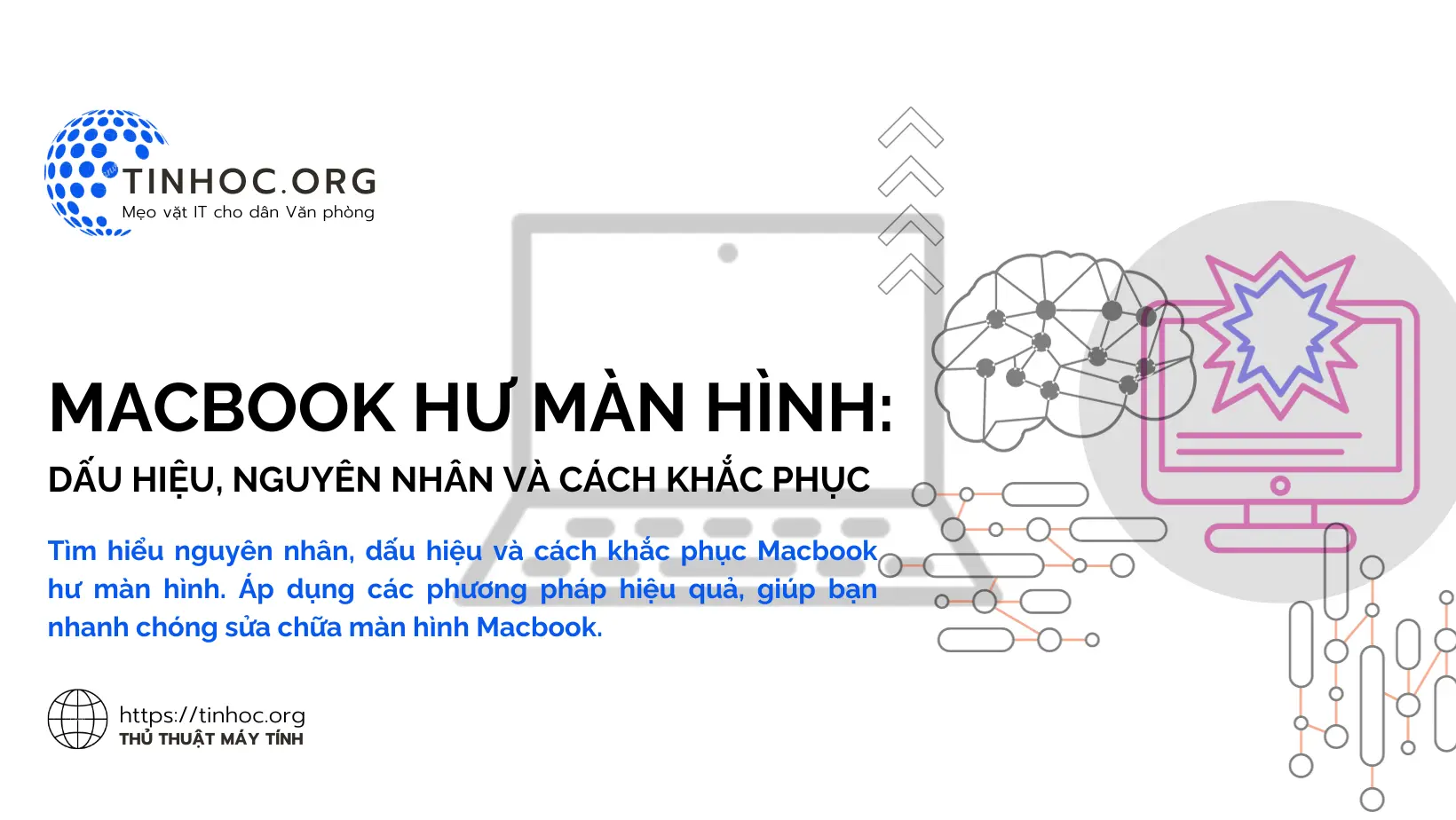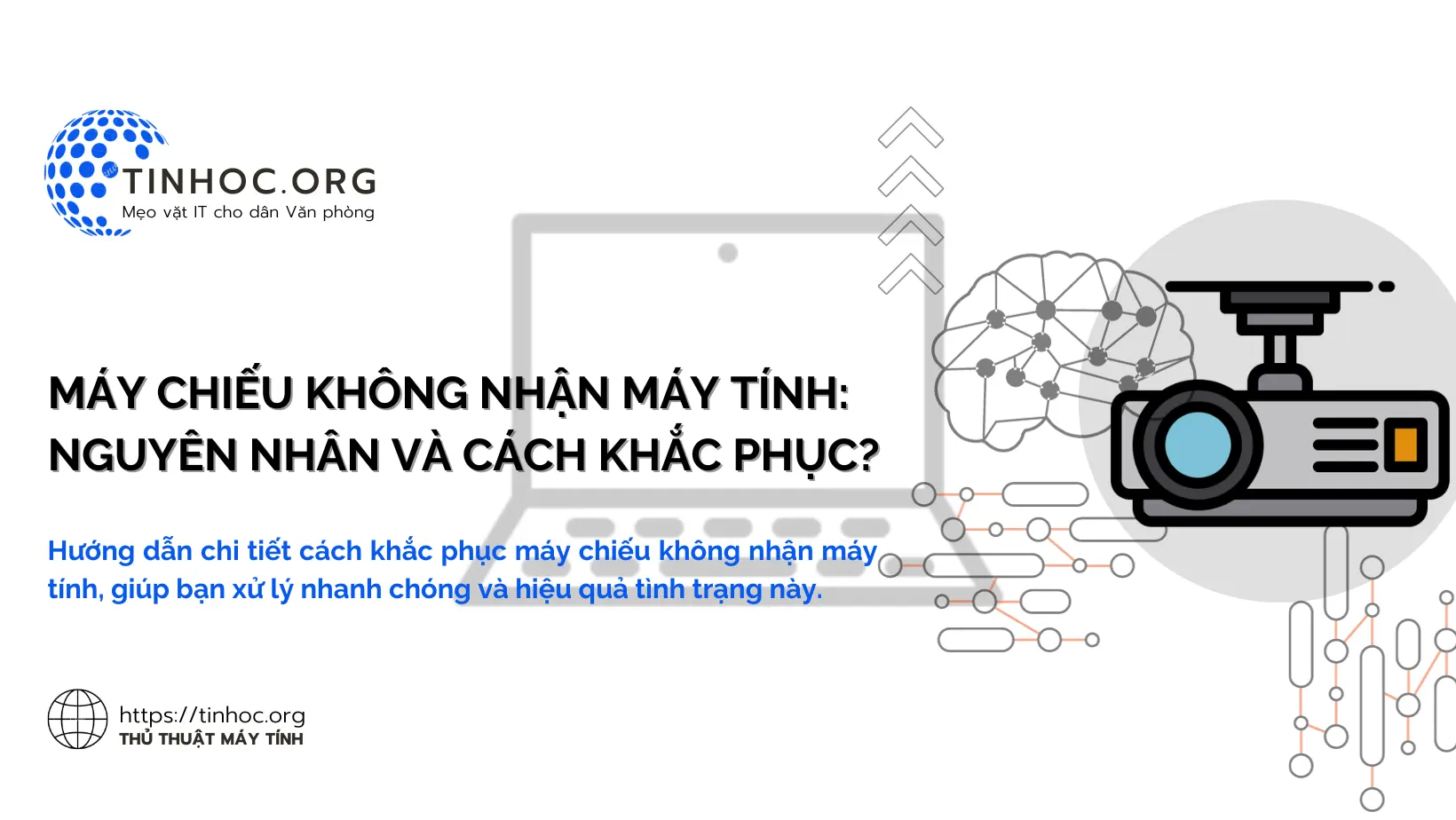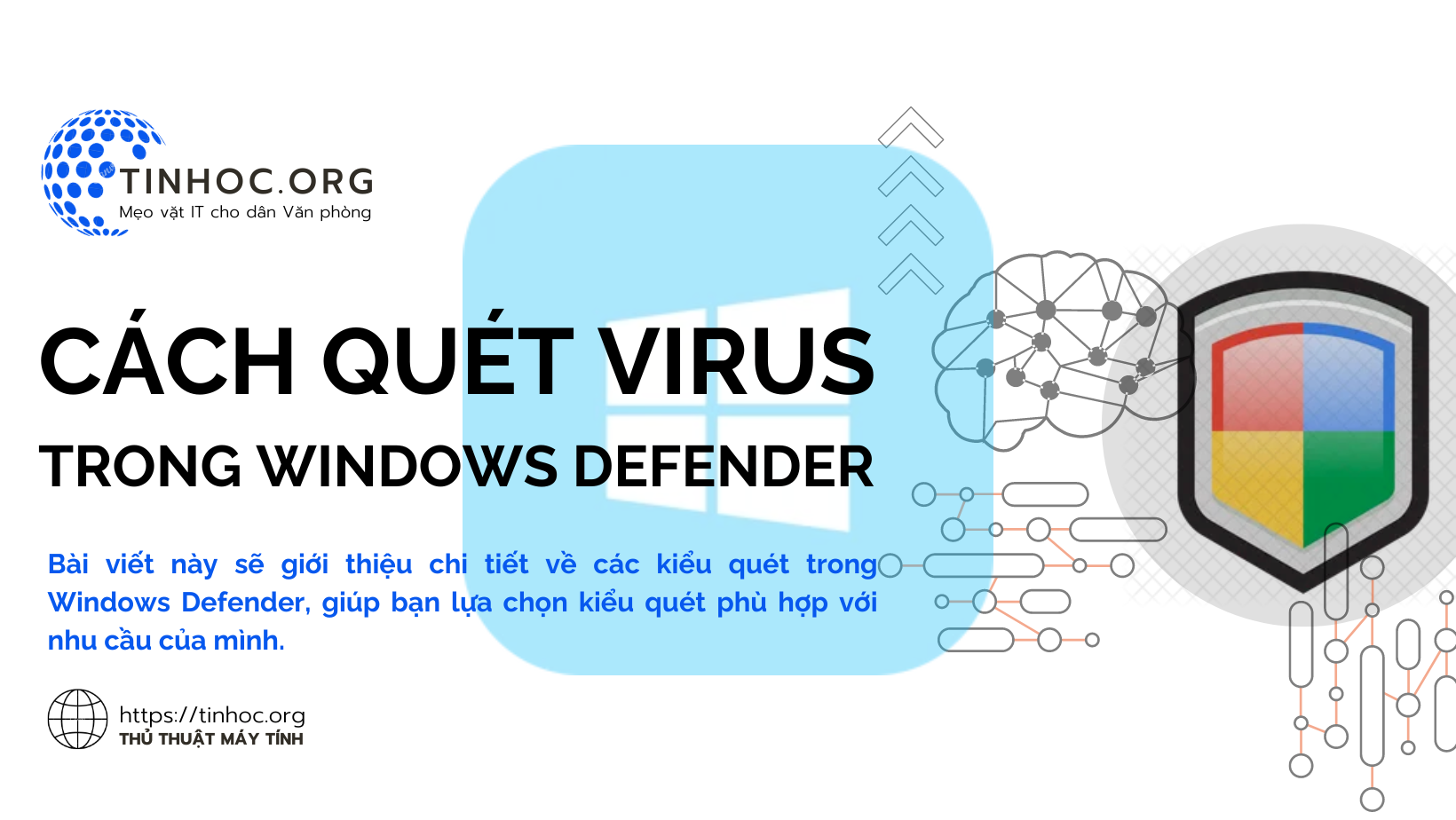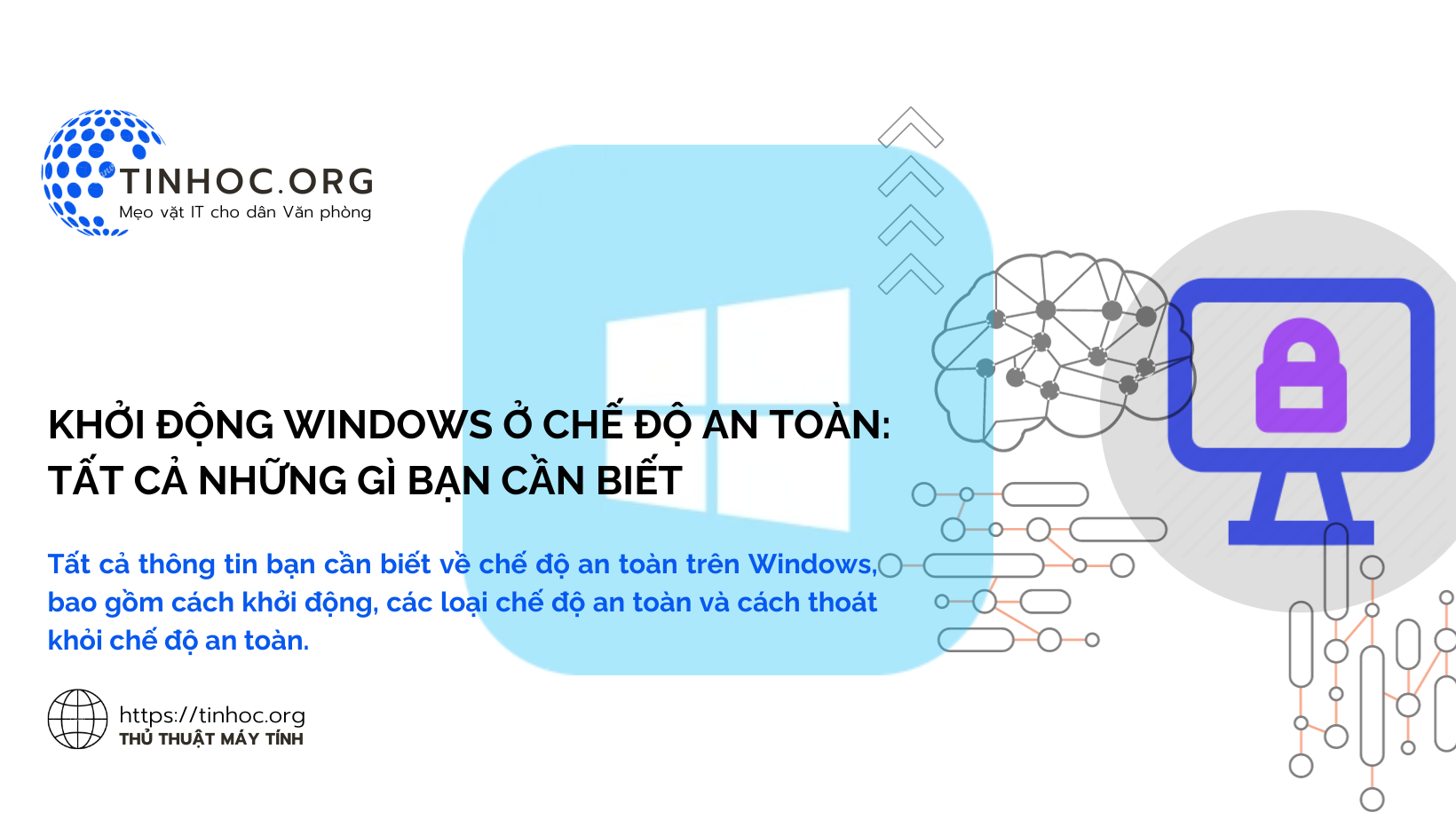Cách khắc phục lỗi "Inaccessible Boot Device" trên Windows
Lỗi "Inaccessible Boot Device" là một lỗi màn hình xanh chết chóc có mã 0x0000007B, lỗi xảy ra khi Windows không thể truy cập ổ đĩa hệ thống để khởi động.
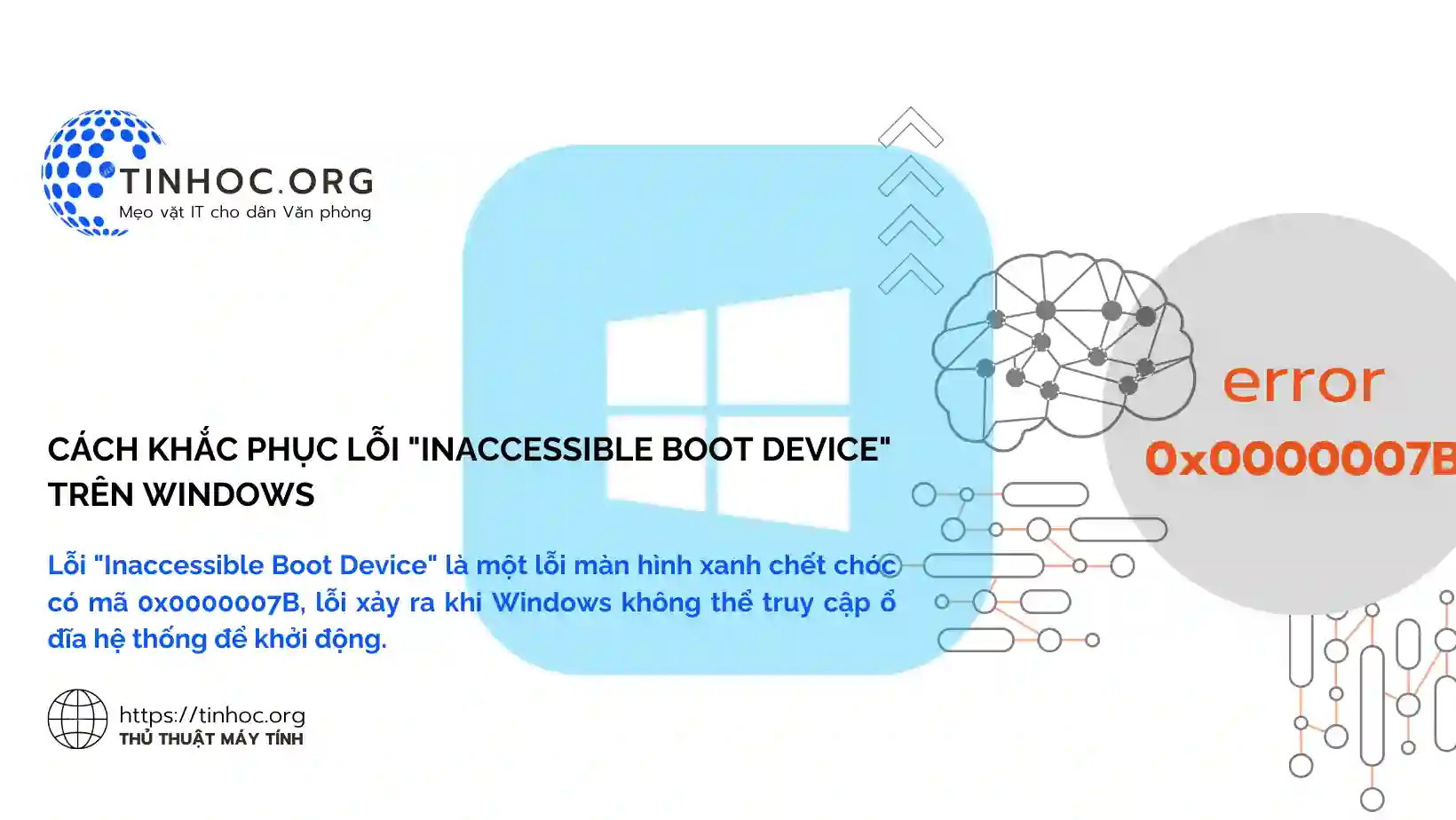
I. Nguyên nhân gây ra lỗi 0x0000007B
Có nhiều nguyên nhân gây ra lỗi này, bao gồm:
-
Ổ cứng bị hỏng hoặc bị lỗi
-
Trình điều khiển thiết bị bị hỏng hoặc không tương thích
-
Cài đặt BIOS hoặc UEFI không chính xác
-
Cập nhật Windows bị lỗi
Tham khảo thêm: Cách sửa lỗi màn hình xanh BSOD trên Windows
II. Cách khắc phục lỗi 0x0000007B
Dưới đây là một số cách sửa nhanh lỗi "Inaccessible Boot Device" trên Windows:
1. Sửa chửa trong chế độ Safe Mode
-
Chế độ Safe Mode là một chế độ khởi động đặc biệt của Windows cho phép bạn khởi động máy tính với các trình điều khiển và ứng dụng tối thiểu.
Khi máy tính của bạn đang ở chế độ Safe Mode, bạn có thể thử các bước khắc phục lỗi sau:
-
Cài đặt lại trình điều khiển thiết bị.
2. Khôi phục Windows về trạng thái trước đó
-
Nếu bạn đã thử tất cả các cách sửa lỗi trên nhưng lỗi vẫn không được khắc phục, bạn có thể thử khôi phục Windows về trạng thái trước đó.
-
Để khôi phục Windows, bạn cần có điểm khôi phục đã chuẩn bị từ trước.
Để khôi phục Windows, bạn có thể thực hiện lần lượt theo các bước sau:
-
Bước 1: Khởi động máy tính vào chế độ Safe Mode.
-
Bước 2: Mở ứng dụng System Restore.
-
Bước 3: Chọn điểm khôi phục mà bạn muốn khôi phục.
-
Bước 4: Nhấp vào Next.
-
Bước 5: Nhấp vào Finish, Windows sẽ khởi động lại và khôi phục về trạng thái trước đó.
3. Cài đặt lại Windows
-
Nếu các bước trên không hiệu quả, bạn có thể thử cài đặt lại Windows.
-
Trước khi cài đặt lại Windows, hãy đảm bảo rằng bạn đã sao lưu dữ liệu quan trọng của mình.
4. Liên hệ với Microsoft
-
Nếu bạn đã thử tất cả các bước trên mà vẫn không thể khắc phục lỗi "Inaccessible Boot Device", bạn có thể liên hệ với Microsoft để được hỗ trợ.
Thông tin bài viết
| Tác giả | Chuyên mục | Thẻ | Cập nhật | Lượt xem |
|---|---|---|---|---|
- | 454 |